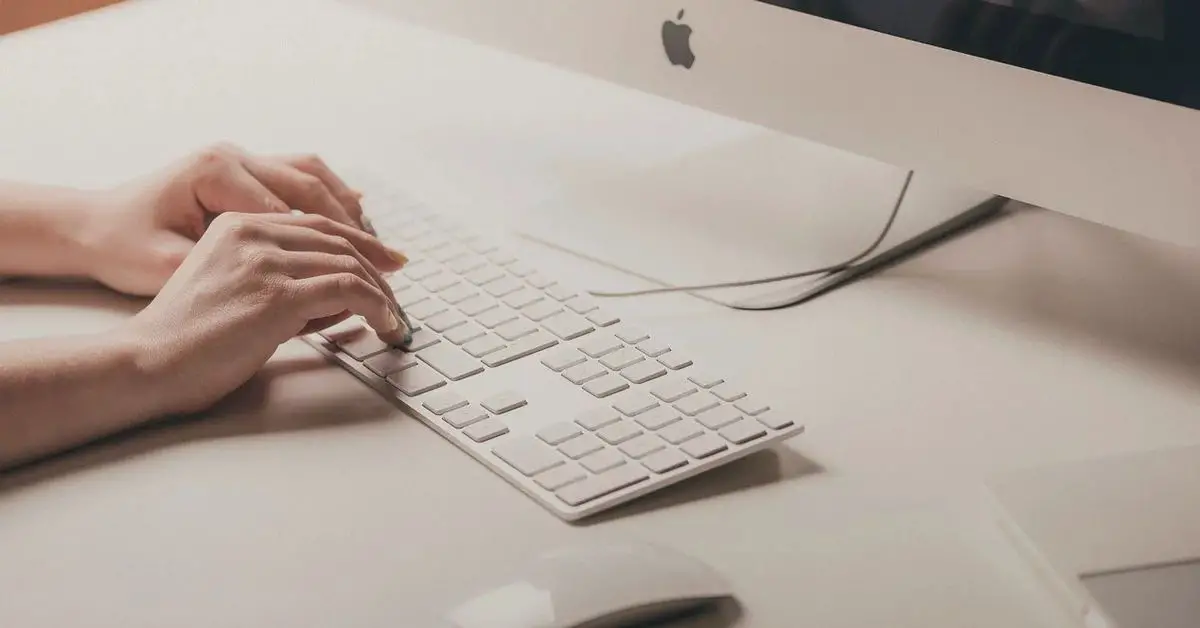如何在 Mac 上复制和粘贴未格式化的文本? 答案很简单。 当您在 Mac 上使用组合键 Command + C 或使用鼠标右键菜单进行复制时,您不仅会复制所选文本,还会复制其格式。
当您将文本从一个单元格复制到同一文档中的另一个单元格或复制到新文档中时,已应用于该块的任何格式都会被复制(字体、颜色、文本大小等)。 您经常需要调整各种设置,以使您的其余工作相匹配。
在 macOS 中粘贴未格式化文本的键盘快捷键
在 Mac 上粘贴未格式化的文本,然后省去更改格式以匹配文档其余部分的麻烦,您只需使用键盘组合即可。
具体来说,您必须使用组合键 Command + Shift + Alt + V。换句话说,就是通常的粘贴命令,但添加了 Shift 和 Alt(选项)键。
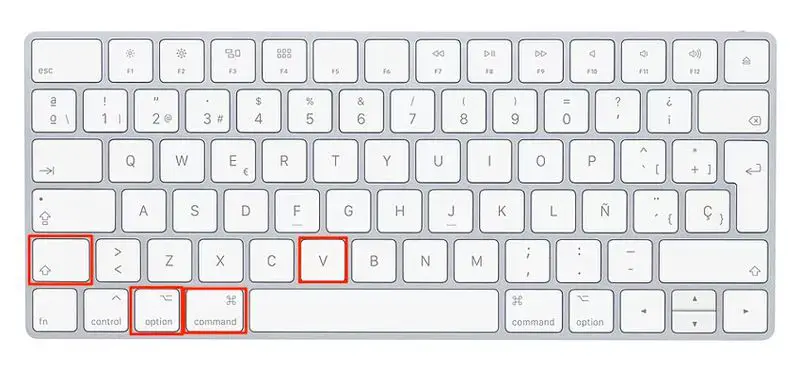
为了复制,您可以继续使用Command + C; 唯一的区别是您将使用粘贴而不是剪切。 正如您所看到的,记住一个快捷方式一点也不困难,因为它只不过是为您毫无疑问地在一天中多次使用的按键添加更多的按键。
粘贴纯文本的其他选项
我们相信使用 Command + Shift + Alt + V 粘贴是最快的方法,但是如果您不确定,也有其他方法也可以使用。 当然,它们中的大多数都需要更多的操作,因此它们在现实中确实更慢,尽管您还会发现比键盘快捷键更快的替代方法。
将其粘贴到纯文本文档中并再次复制
也许这是最受欢迎的选择,因为它非常快速并且不需要访问任何特殊软件。 传统的方法是使用 TextEdit,这是所有 Mac 上标配的基本文本编辑器。
使用此应用程序打开空白文档后,您只需使用 Command + V 粘贴复制的文本,然后使用键盘快捷键 Command + Shift + T。这会将文档转换为纯文本。
最后一步是再次复制文本并将其粘贴到需要的最终文档中。 它比使用快捷方式更耗时,但它仍然非常有效。
使用浏览器地址栏
如果复制的文本只有一个句子并且没有换行符,则此技术可能会节省您的时间。 您不必打开 TextEdit 窗口并更改为纯文本,因为任何 Web 浏览器的地址栏都是一个简单的文本框。
可以想象,该过程就像复制文本一样简单,将其粘贴到您使用的浏览器的地址栏中,然后再次复制粘贴。
完成此操作后,文本将被复制到 Mac 剪贴板,未格式化,您只需使用应用程序顶部菜单中的快捷键 Command + V 或右键单击或点击将其拖放到最终文档中用另一只鼠标。